-
怎么调鼠标灵敏度,小编告诉你电脑鼠标灵敏度怎么调节
- 2018-03-13 09:04:22 来源:windows10系统之家 作者:爱win10
鼠标作为电脑显示系统纵横坐标定位的指示器,发挥着重要的作用,而用户在使用鼠标时都用的是它的系统默认值,但使用过久或玩某些游戏对鼠标有要求时,鼠标的灵敏度就需要调整了,那么怎么调呢?下面,小编就来跟大家讲解电脑鼠标灵敏度的调节方法。
相信大家在使用电脑时都会遇到一些电脑上面的问题或者配件上的问题,很多朋友们在玩电脑时,总会遇到问题,例如电脑面前工作或者打游戏时如果出现鼠标变的不灵敏,出现反应很慢的问题,怎么去调节电脑鼠标灵敏度?下面,小编给大家带来了电脑鼠标灵敏度的调节方法了。
电脑鼠标灵敏度怎么调节
打开【控制面板】,找到【硬件和声音】。
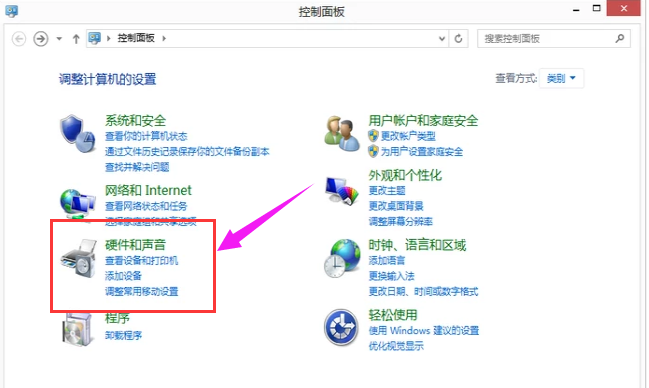
鼠标系统软件图解1
在【硬件和声音】界面上方找到【鼠标】。
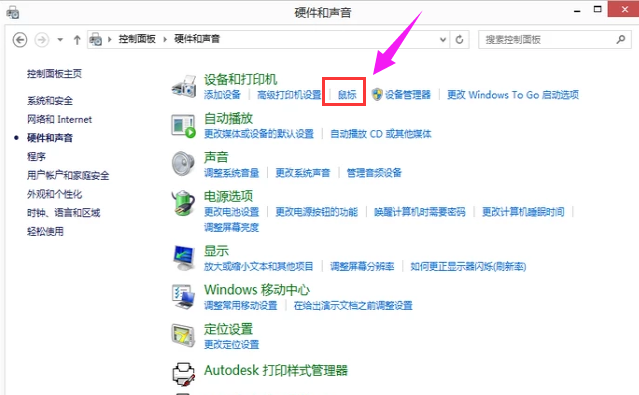
鼠标系统软件图解2
在【鼠标】界面对鼠标进行调整。

电脑鼠标系统软件图解3
点击鼠标中央的【DPI】按钮也可以对鼠标灵敏度进行调整。

鼠标灵敏度系统软件图解4
以上就是电脑鼠标灵敏度的操作流程了。
猜您喜欢
- 深度技术Ghost win7系统64位装机版制..2017-05-17
- 原版Ghost windows7系统中文版最新下..2017-05-27
- 如何设置win7旗舰版开始菜单显示形式..2014-10-31
- 如何给Win7系统定期执行磁盘清理..2014-11-19
- 详解win764位深度技术怎么安装..2016-09-12
- win10指令键盘快捷键篇2017-05-13
相关推荐
- win10系统升级在哪里? 2017-03-16
- 笔记本重装win7系统方法 2017-07-21
- 最新64位旗舰版笔记本win7系统制作教.. 2017-07-09
- 一分钟学会win7怎么进入安全模式.. 2016-08-11
- 图文详解win10退出家庭组的方法.. 2017-05-13
- docx文件怎样打开,小编告诉你如何打开.. 2018-01-13





 系统之家一键重装
系统之家一键重装
 小白重装win10
小白重装win10
 新萝卜家园Win7系统下载64位纯净版1808
新萝卜家园Win7系统下载64位纯净版1808 系统之家ghost win7 x86 纯净版201507
系统之家ghost win7 x86 纯净版201507 小麻雀多功能生活助手 V1.0 官方安装版 (功能强大生活助手)
小麻雀多功能生活助手 V1.0 官方安装版 (功能强大生活助手) 系统之家 Ghost Win11 64位深度改良版 v2023.04
系统之家 Ghost Win11 64位深度改良版 v2023.04 小白系统ghost win8 32位专业版v201704
小白系统ghost win8 32位专业版v201704 NXPowerLite
NXPowerLite  K-MeleonCCF
K-MeleonCCF  深度技术 Gho
深度技术 Gho 酷狗音乐2013
酷狗音乐2013 IE9.0中文完
IE9.0中文完 Mp3tag Porta
Mp3tag Porta 中管餐饮管理
中管餐饮管理 电脑公司ghos
电脑公司ghos Firefox(火狐
Firefox(火狐 小白系统ghos
小白系统ghos 雨林木风ghos
雨林木风ghos 小白系统64位
小白系统64位 粤公网安备 44130202001061号
粤公网安备 44130202001061号